WslRegisterDistribution не успя с грешка: 0x80370102
Когато инсталирате WSL , ако получите грешка, която казва — WslRegisterDistribution не успя с грешка: 0x80370102(WslRegisterDistribution failed with error: 0x80370102) — тогава тази публикация ще ви помогне да я разрешите. Грешката възниква(Error) поради няколко причини. Вложена виртуализация , ограничение на CPUID , поддръжка за виртуализация(Virtualization) и др.

WslRegisterDistribution failed with error: 0x80370102.
Error: 0x80370102 The Virtual machine could not be started because a required feature is not installed
WslRegisterDistribution не успя с грешка: 0x80370102
Следвайте тези предложения, за да отстраните проблема.
- Активирайте вложена виртуализация
- Активирайте поддръжката на Hyper-V на ниво BIOS(BIOS Level)
- Деактивирайте ограничението на CPUID
Ще ви трябва администраторско разрешение и разбиране на BIOS , за да ги приложите.
Активирайте вложена виртуализация
Ако сте инсталирали Windows във виртуална машина и след това се опитате да инсталирате WSL , трябва да активирате вложена виртуализация. Стартирайте PowerShell(Launch PowerShell) с администраторско разрешение и изпълнете командата, както е посочено по-долу.
Set-VMProcessor -VMName <VMName> -ExposeVirtualizationExtensions $true
Ако това не работи, трябва да активирате виртуализацията на хардуерно ниво. Това ще зависи от BIOS или UEFI . Повече за това в официалните документи на Microsoft(official Microsoft Documents) .
Активирайте поддръжката на Hyper-V на ниво BIOS(BIOS Level)
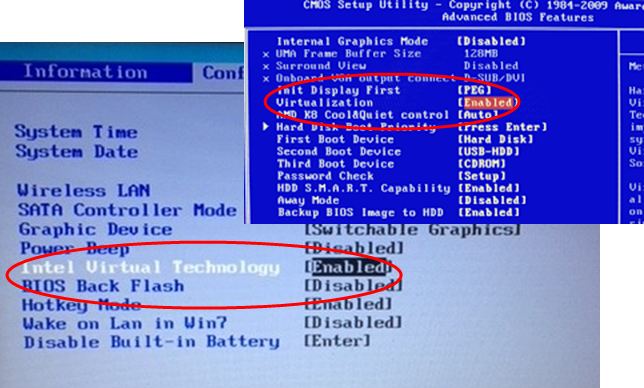
Отворете BIOS/UEFI и проверете за настройки, които могат да се наричат VT-x, AMD-V, SVM, Vanderpool, Intel VT-d или AMD IOMMU. (VT-x, AMD-V, SVM, Vanderpool, Intel VT-d, or AMD IOMMU. )Ако е AMD , трябва да проверите за AMD-V , SVM и т.н. За Intel обикновено е VT-x .
Следвайте свързаната публикация, за да разберете настройките според вашия компютър. Списъкът включва настройки за Dell , Asus , Acer и т.н.
Деактивирайте ограничението на CPUID
Когато включите компютъра си, ОС изпълнява CPUID инструкция, за да определи процесора и неговите възможности. CPUID се използва, когато използвате нов процесор със стара ОС. Windows може да има проблеми с обработката на информацията за CPUID и следователно трябва да я деактивирате.
Местоположението на Limit CPUID Maxще варира за всеки BIOS/UEFI . Затова не забравяйте да се огледате, за да намерите къде го има на вашия компютър.
Надявам се публикацията да е била полезна за разрешаване на WslRegisterDistribution 0x80370102 , който се появява при инсталиране на WSL .
Подобно WslRegisterDistribution не успя с грешки(Similar WslRegisterDistribution failed with errors) : 0xc03a001a | 0x80041002 | 0x800700b7 или 0x80080005(0x800700b7 or 0x80080005) | 0x80070422 | 0x80370114 | 0x80070003 | 0x80070032 | 0x8007023e | 0x800701bc | 0x8007019e и 0x8000000d(0x8007019e and 0x8000000d) .
Свързано: (Related: )Отстраняване на неизправности в подсистемата на Windows за съобщения за грешки и кодове за Linux.(Troubleshoot Windows Subsystem for Linux Error Messages and Codes.)
Related posts
WslRegisterDistribution не успя с грешка: 0x80370114
WslRegisterDistribution не успя с грешка 0x8007023e
WslRegisterDistribution не успя с грешка 0x8007019e или 0x8000000d
WslRegisterDistribution не успя с грешка: 0x800701bc
WslRegisterDistribution не успя с грешка: 0x80070422
Как да инсталирате подсистема на Windows за Linux на Windows 11
WslRegisterDistribution не успя с грешка 0x800700b7 или 0x80080005
Създайте LineageOS на Windows 10 с помощта на подсистемата на Windows за Linux
WslRegisterDistribution не успя с грешка: 0x80041002
Как да проверите подсистемата на Windows за версията на Linux (WSL) в Windows
WslRegisterDistribution не успя с грешка 0xc03a001a
WSL спря да работи с грешка 0x80070003
Как да стартирате .sh или Shell Script файл в Windows 11/10
Коригиране на WslRegisterDistribution неуспешно с грешка 0x80070032
Как да настроите версията за разпространение на Linux на WSL1 или WSL2 в Windows 10
Коригирайте подсистемата на Windows за Linux грешки, проблеми и проблеми
